Vous cherchez à ajouter une signature professionnelle à vos emails, à signer des PDF sans les imprimer, ou à générer un fichier .sig cryptographique pour prouver l'intégrité des fichiers ?
macOS vous offre plusieurs façons intégrées de créer des "signatures", allant de simples blocs de texte à des signatures utilisables légalement de type encre et même des signatures cryptographiques en ligne de commande. Ce guide vous guide à travers chaque méthode étape par étape.
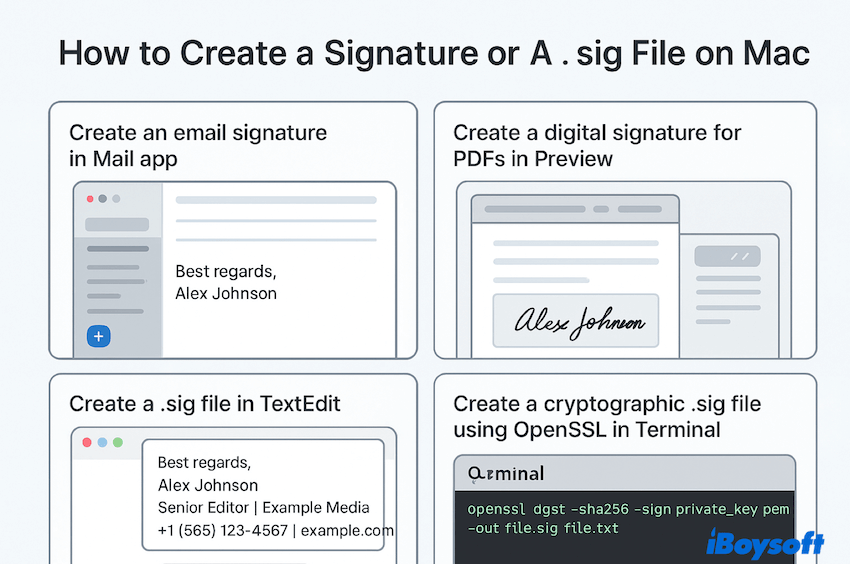
Signatures sur Mac :
Sur un Mac, le terme "signature" peut avoir différentes significations selon le contexte :
- Signature d'email : Un bloc de coordonnées stylisé ajouté automatiquement aux messages.
- Signature manuscrite numérique : Votre écriture est capturée une fois et réutilisable dans les PDF.
- Fichier .sig simple : Un fichier texte contenant votre formule de politesse.
- Signature cryptographique : Une signature de fichier vérifiable mathématiquement prouvant l'authenticité.
FAQ sur la création d'un fichier de signature sur Mac
- QQuelle est la différence entre un .sig texte et un .sig cryptographique?
-
A
Un .sig texte est simplement un bloc de texte que vous collez. Un .sig cryptographique est une signature mathématique qui vérifie l'intégrité du fichier et l'identité du signataire avec des clés.
- QUne signature Preview est-elle juridiquement contraignante?
-
A
Souvent oui, mais les lois varient en fonction de la région et du contexte. Pour une utilisation formelle/légale, assurez-vous que la partie recevante l'accepte ou utilisez une plateforme d'e-signature dédiée.
- QPouvez-vous créer une signature dans Pages sur Mac?
-
A
Pages elle-même n'a pas d'outil de signature intégré. Vous pouvez insérer une signature dans Pages sur Mac en créant une d'abord dans Preview, en la sauvegardant en tant qu'image (PNG avec fond transparent), puis en la glissant ou en l'insérant dans votre document Pages.
Comment créer un fichier de signature sur Mac
Voici les meilleures façons de iBoysoft pour créer un fichier de signature sur Mac.
Méthode 1 : Créer une signature d'email avec Mail
Pour la signature d'email, vous pouvez :
Méthode 2 : Créer une signature numérique avec Aperçu
C'est le besoin le plus courant. Vous pouvez utiliser l'application intégrée Aperçu pour réaliser ceci :
Trackpad : Dessinez avec le doigt.
Caméra : Signez sur du papier blanc et tenez-le devant la caméra de votre Mac.
iPhone/iPad (Continuité) : Signez avec votre doigt ou un crayon Apple.
En savoir plus sur comment faire une signature électronique sur Mac.
Méthode 3 : Créer un fichier .sig avec TextEdit
C'est la manière la plus simple de créer un fichier sur Mac TextEdit:
Méthode 4 : Créer un fichier sig avec Terminal
Utilisez ceci dans Terminal lorsque vous avez besoin d'une signature vérifiable qui prouve l'intégrité et l'auteur d'un fichier (versions de logiciels, contrats, archives).
Voici comment créer un fichier de signature détaché file.sig pour file.pdf en utilisant une clé privée.
# Créez une clé privée RSA de 4096 bits
openssl genrsa -out private_key.pem 4096
# Dérivez la clé publique correspondante
openssl rsa -in private_key.pem -pubout -out public_key.pem
# Remplacez file.pdf par votre fichier cible
openssl dgst -sha256 -sign private_key.pem -out file.sig file.pdf
openssl dgst -sha256 -verify public_key.pem -signature file.sig file.pdf
De plus, vous pouvez numériser votre signature manuscrite avec Continuity Camera, l'application Notes sur iPhone, ou un scanner à plat, puis exportez l'image dans votre fichier avec Aperçu.
Partagez ce post pour aider plus d'utilisateurs qui veulentcréer un fichier .sig pour Mac.